ユーザーアカウントのエクスポート・インポート
エクスポート
1.グループ管理下の[ユーザーアカウント]をクリック
2.[エクスポート]ボタンをクリック
検索すると、検索条件に一致したユーザーアカウントをエクスポートすることができます。
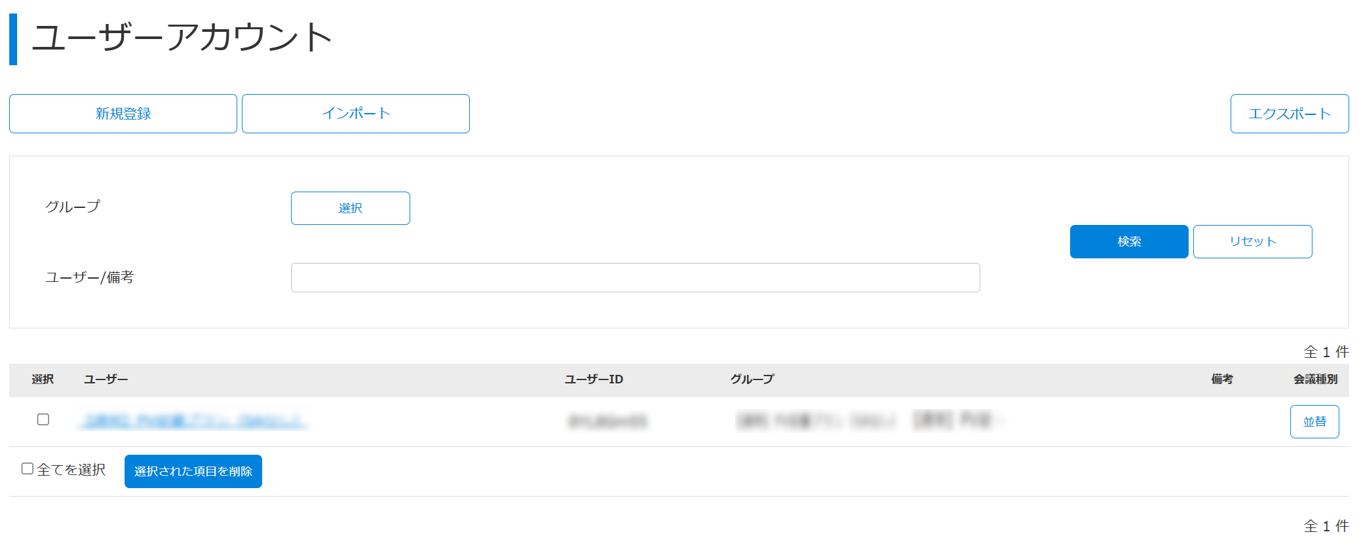
インポート
1.インポートするCSVファイルの用意
CSVファイルのフォーマットは下記表の通りです。(区切り文字はカンマのみ使用可能)
初めて作成する際は、登録済みのユーザーアカウントを一度エクスポートしたCSVファイルをExcelなどで編集してください。
| インポート時変更形式 | 1~3のいずれかを入力 -1の場合、該当ユーザーアカウントを更新します -2の場合、該当ユーザーアカウントを追加します -3の場合、該当ユーザーアカウントを削除します ※インポート方法で[CSVファイルの内容を上書きする]を選択する場合は指定不要 |
| グループ | ユーザーアカウントを所属させるグループ名 |
| ユーザー名 | 個人の名前や共用のユーザーアカウントの場合は部署名 等 |
| ユーザー名(カナ) | ユーザー名に対するカナ |
| メールアドレス | パスワード再設定時等の通知先メール |
| ユーザーID | ログイン時に入力するユーザーID(追加時は自動生成) |
| パスワード | ログイン時に入力するパスワード(追加時に空白の場合は自動生成) 自動生成ではなく指定する場合は、下記のポリシーに従い入力します ・8文字以上であること ・下記文字列を使用すること 半角英数字、アンダースコア(_)、ハイフン (-)、アットマーク(@)、ビックリマーク(!)、 プラス(+)、イコール(=)、シャープ(#) |
| アカウント有効期限 | ログインできる期限(空白時は無制限) 可能な入力形式:「2025-10-30 23:59」または「2025/10/30 23:59」 ※CSVファイルの開き方により日時表示の見え方が異なる場合があります。 |
| 備考 | 任意 |
(例1)ユーザーアカウントを追加する場合
更新区分、グループ、ユーザー名、ユーザー名(カナ)、メールアドレスを必ず入力してください。
更新区分,グループ,ユーザー名,ユーザー名(カナ),メールアドレス,ユーザーID,パスワード,アカウント有効期限,備考
2,営業部,音声 太郎,オンセイタロウ,taro-onsei@advanced-media.co.jp,,,,
(例2)ユーザーアカウントを更新する場合
更新区分、グループ、ユーザー名、ユーザー名(カナ)、メールアドレス、ユーザーIDを必ず入力してください。
更新区分,グループ,ユーザー名,ユーザー名(カナ),メールアドレス,ユーザーID,パスワード,アカウント有効期限,備考
1,営業部,音声 太郎,オンセイタロウ,taro-onsei@advanced-media.co.jp,ABCD1234,,,
(例3)ユーザーアカウントを削除する場合
更新区分、ユーザーIDを必ず入力してください。
更新区分,グループ,ユーザー名,ユーザー名(カナ),メールアドレス,ユーザーID,パスワード,アカウント有効期限,備考
3,,,,,ABCD1234,,,
2.グループ管理下の[ユーザーアカウント]をクリック
3.[インポート]ボタンをクリック
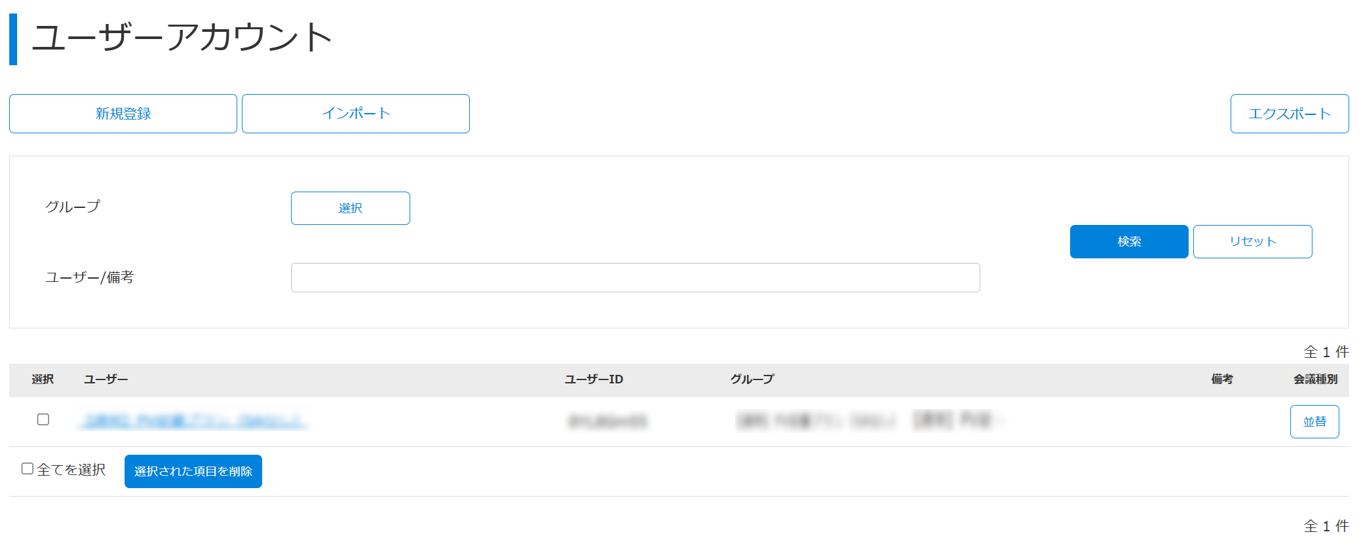
4.インポート方法と、インポートするCSVファイルを指定
インポート方法とCSVファイルを指定したら[確認]をクリックします。
インポート方法の種類
- ユーザーアカウントを追加登録する場合は、[CSVファイルの内容を追加する]を選択します。
- 現在登録されているユーザーアカウントをすべて削除し、インポートするユーザーアカウントを登録する場合は、[CSVファイルの内容を上書きする]を選択します。
インポート可能なデータは1000件までです。
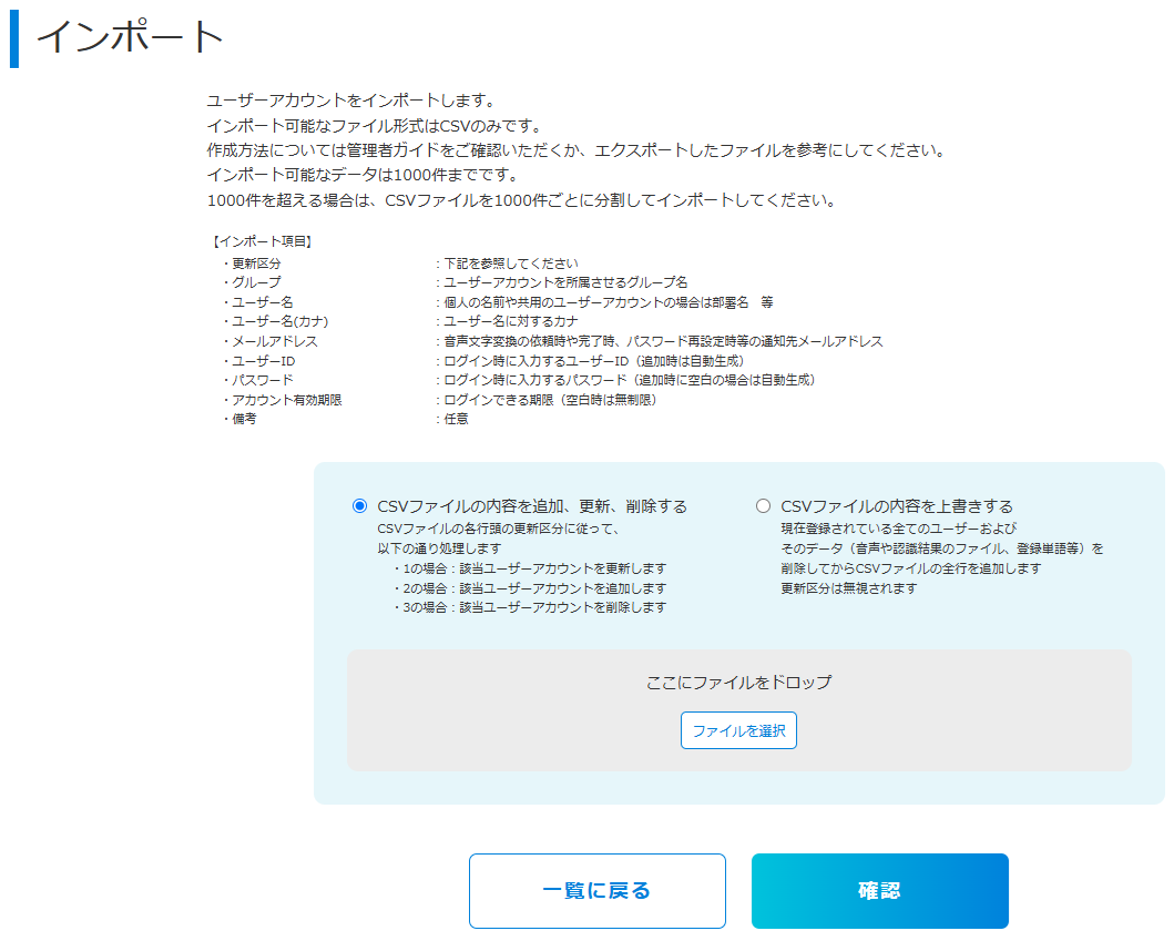
5.インポート確認をし、インポート実行
インポート確認画面で[追加]、[変更]、[削除]、[変更せず]、[失敗]タブにユーザーアカウントのインポート内容が表示されるので、確認後に[インポート]をクリックします。
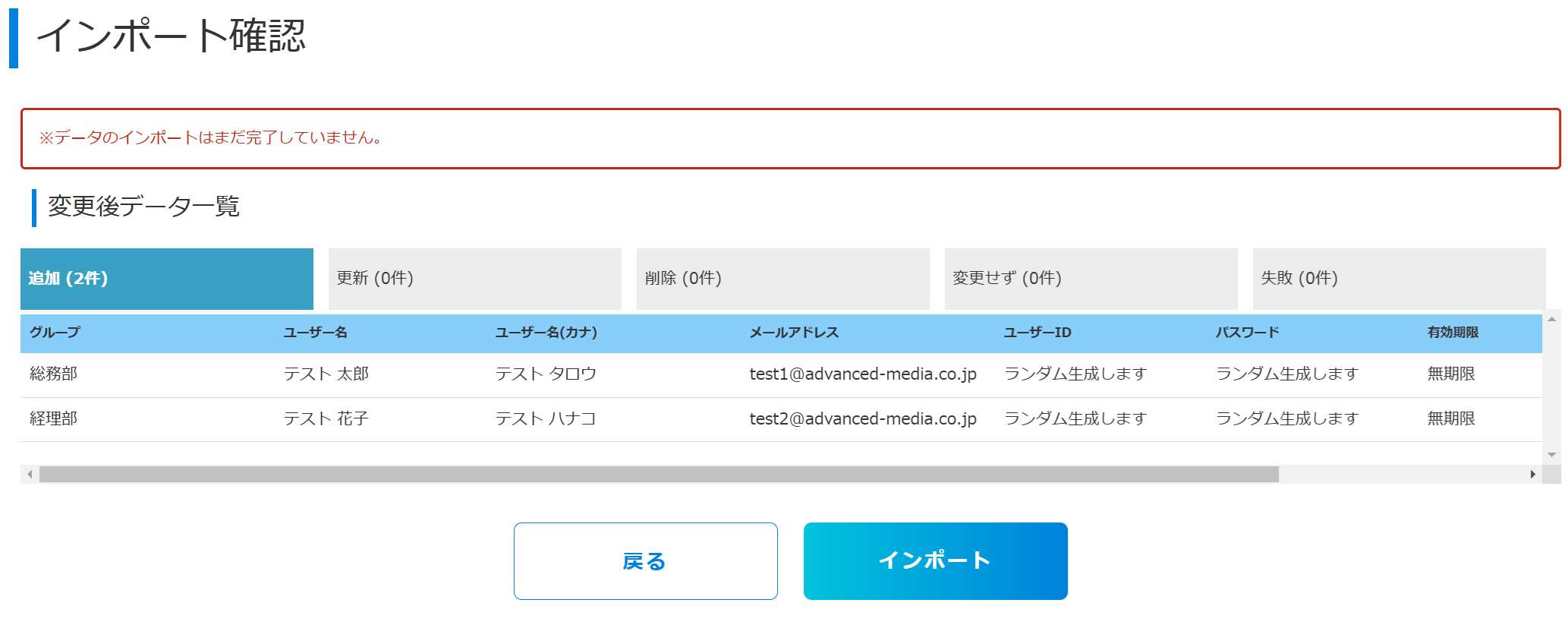
6.パスワードが入力されたCSVファイルをエクスポートし、インポート完了
登録に成功したユーザーアカウントは[インポート成功]タブに表示され、登録に失敗したユーザーアカウントは[インポート失敗]タブに表示されます。
自動生成したパスワードが記載されたCSVファイルは、インポート完了画面からのみエクスポート可能です。
必ずエクスポートしてください。
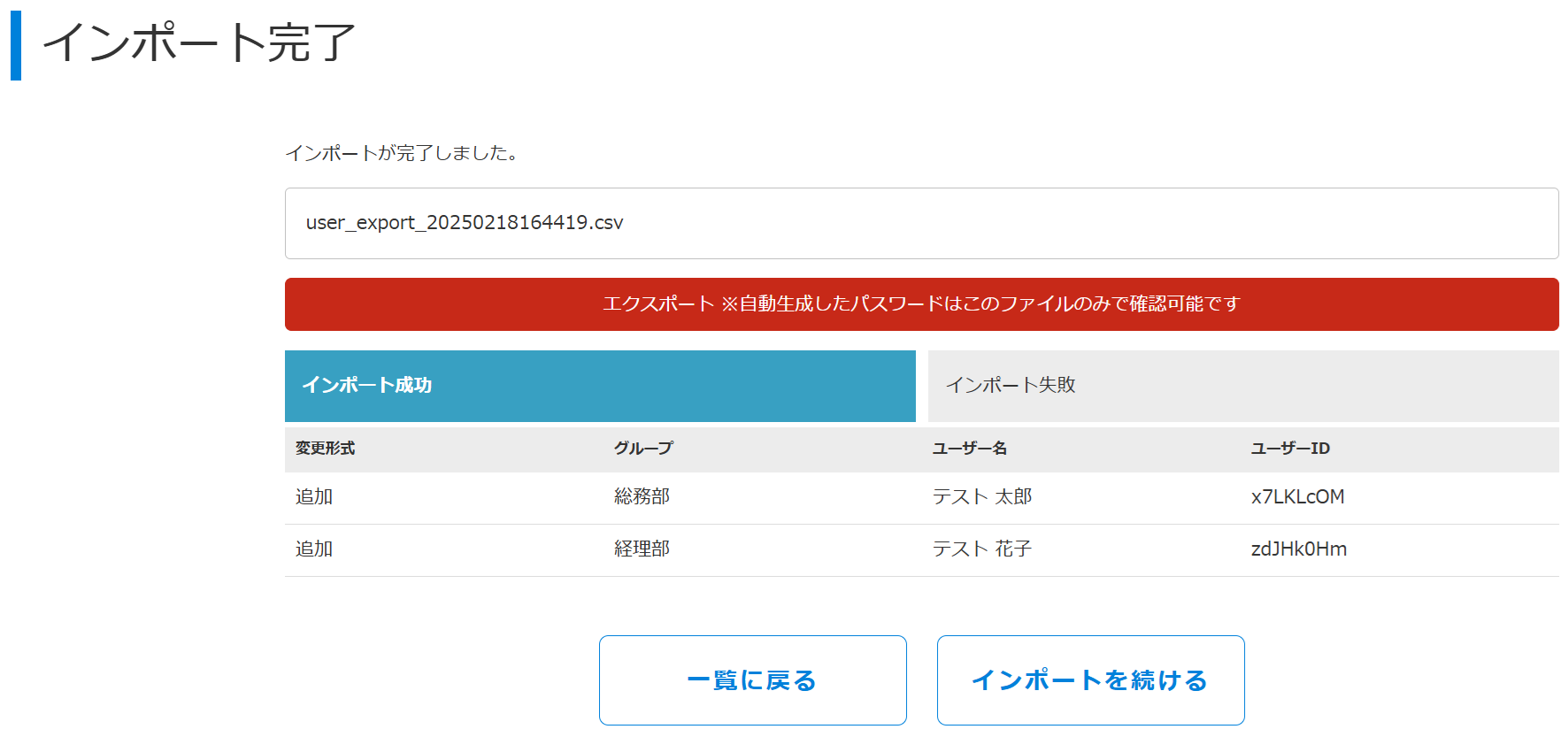
このページで、お客さまの疑問は解決しましたか?
お問い合わせをご希望のお客さまへ
操作方法に関するお問い合わせ、製品の導入検討のお問い合わせなど、
お客さまの疑問にお答えする各種サポート・サービスについてご案内します。
LGWAN環境からアクセスできません。